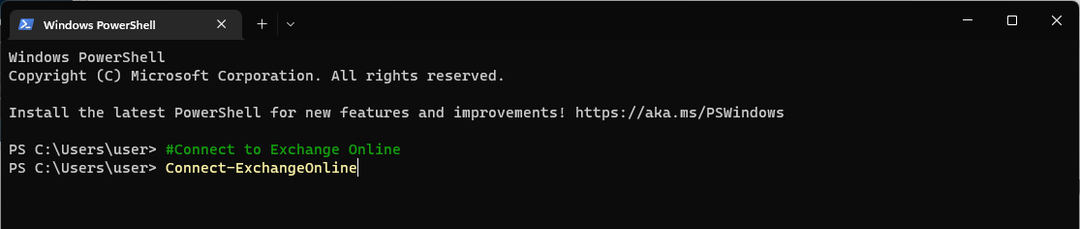Изучите два простых способа сделать это
- Пакетная обработка с использованием PowerShell упрощает часть нашей работы по администрированию.
- В этом руководстве рассматриваются пошаговые инструкции по подключению Exchange Online в PowerShell.

ИксУСТАНОВИТЕ, НАЖИМАЯ НА СКАЧАТЬ ФАЙЛ
Это программное обеспечение исправит распространенные компьютерные ошибки, защитит вас от потери файлов, вредоносного ПО, аппаратного сбоя и оптимизирует ваш компьютер для достижения максимальной производительности. Исправьте проблемы с ПК и удалите вирусы прямо сейчас, выполнив 3 простых шага:
- Скачать инструмент восстановления ПК Restoro который поставляется с запатентованными технологиями (патент доступен здесь).
- Нажмите Начать сканирование чтобы найти проблемы Windows, которые могут вызывать проблемы с ПК.
- Нажмите Починить все для устранения проблем, влияющих на безопасность и производительность вашего компьютера.
- Restoro был скачан пользователем 0 читателей в этом месяце.
Для выполнения Командлеты PowerShell для выполнения некоторых операций в среде Exchange Online необходимо подключить Exchange Online в PowerShell.
Здесь, в этом блоге, мы упомянули два разных метода с пошаговыми инструкциями, как это сделать. Давайте начнем!
Как подключиться к Exchange Online в PowerShell?
Прежде чем перейти к подробным шагам, убедитесь, что вы выполнили эти подготовительные проверки:
- У вас должен быть установлен PowerShell в Windows 7 с пакетом обновления 1 (SP1) или более поздних версиях Windows для настольных компьютеров и Windows Server 2008 R2 с пакетом обновления 1 (SP1) или более поздних серверных версиях Windows.
- Последняя версия Windows Management Framework 3.0, 4.0 или 5.1.
- .NET Framework 4.5 или выше Установлено.
- Стабильное подключение к Интернету с TCP-портом 80, открытым для подключения с локального компьютера к хосту.
- Вы должны иметь доступ к Exchange Online PowerShell включен для существующего пользователя.
1. Подключение к Exchange Online в PowerShell — классический способ
- нажмите Окна ключ, тип PowerShellи нажмите Запустить от имени администратора.

- Скопируйте и вставьте следующую команду и нажмите Enter:
Set-ExecutionPolicy RemoteSigned
- Тип Д когда будет предложено.
- Введите следующую команду и нажмите Enter:
$UserCredential = Получить учетные данные - Вы получите всплывающее окно для ввода имени пользователя и пароля. Введите учетные данные и нажмите ХОРОШО.
- Введите следующие команды одну за другой и нажимайте Enter после каждой команды: $
Session = New-PSSession -ConfigurationName Microsoft. Обмен -ConnectionUri https://outlook.office365.com/powershell-liveid/ -Credential $UserCredential -Основная аутентификация -AllowRedirectionImport-PSSession $SessionGet-Mailbox -Filter '(RecipientTypeDetails -eq "RoomMailBox")'
- Как попробовать функцию рабочей области в Microsoft Edge
- Как поделиться клипами Xbox в Twitter
- Sechost.dll: что это такое и как его скачать
- Как развернуть шрифты с помощью SCCM [3 простых шага]
- 6 быстрых способов передачи файлов с Windows на Mac
2. Подключение к Exchange Online в PowerShell — альтернативный метод
2.1 Установите модуль Exchange Online PowerShell
- нажмите Окна ключ, тип PowerShellи нажмите Запустить от имени администратора.
- Чтобы проверить, установлен ли уже модуль Exchange Online PowerShell, введите указанный ниже командлет и нажмите Enter:
Get-Module -ListAvailable -Name ExchangeOnlineManagement
- Если он не установлен, скопируйте и вставьте следующую команду и нажмите Enter:
Install-Module -Name ExchangeOnlineManagement -Force
- Введите следующую команду и нажмите Enter, если у вас установлена устаревшая версия:
Update-Module ExchangeOnlineManagement
2.2 Подключение к Exchange Online PowerShell
- Теперь, чтобы подключить Microsoft 365 Exchange Online к Connect-ExchangeOnline cmdlet, введите следующие команды и нажмите Enter после каждой команды:
#Подключиться к Exchange OnlineConnect-ExchangeOnline
- Введите учетные данные во всплывающем окне аутентификации и установите соединение.
2.3 Отключение сеанса Exchange Online PowerShell
- нажмите Окна ключ, тип PowerShellи нажмите Запустить от имени администратора.

- Скопируйте и вставьте следующие команды и нажимайте Enter после каждой команды:
#Отключить Exchange OnlineDisconnect-ExchangeOnline-Confirm:$False
Итак, это самые простые способы подключения к Exchange Online в Powershell. Попробуйте любой из них, создайте удаленный сеанс, укажите параметры подключения или плавно импортируйте командлеты PowerShell.
Пожалуйста, дайте нам знать в разделе комментариев ниже, если у вас есть какие-либо вопросы или проблемы.
Все еще есть проблемы? Исправьте их с помощью этого инструмента:
СПОНСОР
Если приведенные выше советы не помогли решить вашу проблему, на вашем ПК могут возникнуть более серьезные проблемы с Windows. Мы рекомендуем загрузка этого инструмента для ремонта ПК (оценка «Отлично» на TrustPilot.com), чтобы легко их решать. После установки просто нажмите кнопку Начать сканирование кнопку, а затем нажмите на Починить все.
![Ожидается перезагрузка Windows из предыдущей установки [Fix]](/f/d40955886180a19714d71d9f01619edf.png?width=300&height=460)